-
Información general sobre la solución de servicio Secure Private Access
-
Flujo de trabajo guiado por el administrador para una fácil incorporación y configuración
-
Descubra dominios o direcciones IP a los que acceden los usuarios finales
-
Mejores prácticas para configuraciones de aplicaciones web y SaaS
-
Terminar sesiones de usuarios activos y agregar usuarios a la lista de usuarios deshabilitados
-
Acceso de solo lectura para administradores a aplicaciones SaaS y web
-
Controles de acceso y seguridad adaptables para aplicaciones web, TCP y SaaS
-
Tablas de rutas para resolver conflictos resultantes de los mismos dominios relacionados
This content has been machine translated dynamically.
Dieser Inhalt ist eine maschinelle Übersetzung, die dynamisch erstellt wurde. (Haftungsausschluss)
Cet article a été traduit automatiquement de manière dynamique. (Clause de non responsabilité)
Este artículo lo ha traducido una máquina de forma dinámica. (Aviso legal)
此内容已经过机器动态翻译。 放弃
このコンテンツは動的に機械翻訳されています。免責事項
이 콘텐츠는 동적으로 기계 번역되었습니다. 책임 부인
Este texto foi traduzido automaticamente. (Aviso legal)
Questo contenuto è stato tradotto dinamicamente con traduzione automatica.(Esclusione di responsabilità))
This article has been machine translated.
Dieser Artikel wurde maschinell übersetzt. (Haftungsausschluss)
Ce article a été traduit automatiquement. (Clause de non responsabilité)
Este artículo ha sido traducido automáticamente. (Aviso legal)
この記事は機械翻訳されています.免責事項
이 기사는 기계 번역되었습니다.책임 부인
Este artigo foi traduzido automaticamente.(Aviso legal)
这篇文章已经过机器翻译.放弃
Questo articolo è stato tradotto automaticamente.(Esclusione di responsabilità))
Translation failed!
Configurar Zendesk
Para configurar Zendesk para el inicio de sesión único a través de SAML, haga lo siguiente:
- En un explorador, escriba
https://<customer>.zendesk.comy presione ENTRAR. - Inicie sesión en su cuenta de Zendesk como administrador.
- En la página Soporte, en el panel izquierdo, haga clic en el icono Administrador.
-
En Parámetros, haga clic en Seguridad.
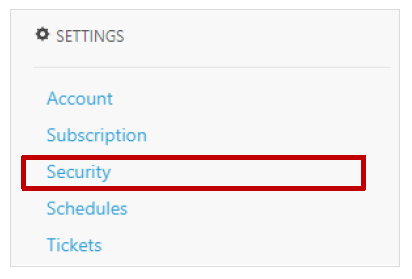
-
En el área Seguridad, para habilitar el inicio de sesión único para administradores y agentes, en la sección Administración y agentes, haga clic en Inicio de sesión único (SSO).
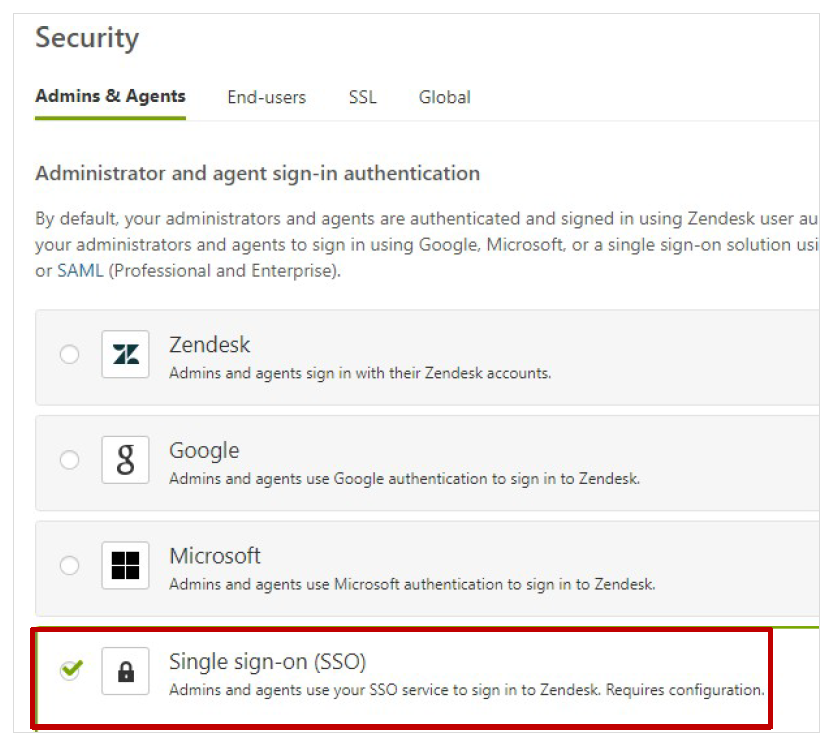
-
Para habilitar el inicio de sesión único para los usuarios finales, en la sección Usuarios finales , haga clic en Inicio de sesión único (SSO) .
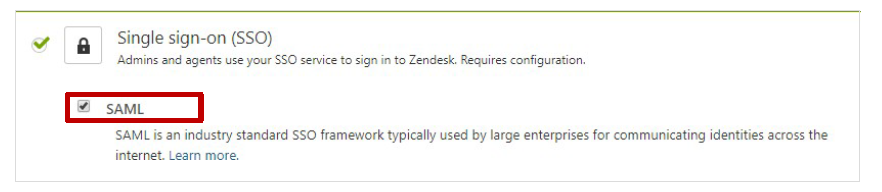
-
Selecciona la casilla SAML .
-
Copie la URL de inicio de sesión único de SAML del asistente de Citrix Cloud (NetScaler Gateway Service > Agregar una aplicación web/SaaS > Inicio de sesión único > URL de inicio de sesión).
-
En Huella digital del certificado, pegue la huella del certificado.
Nota: Puede descargar el certificado X509 desde el asistente de Citrix Cloud (NetScaler Gateway Service > Agregar una aplicación web/SaaS > Inicio de sesión único > Certificado).
-
Si desea que los usuarios se redirijan a un sitio específico después de cerrar sesión, en el cuadro URL de cierre de sesión remoto , introduzca la URL específica. Por ejemplo:
www.yourcompany.com/zendesklogout.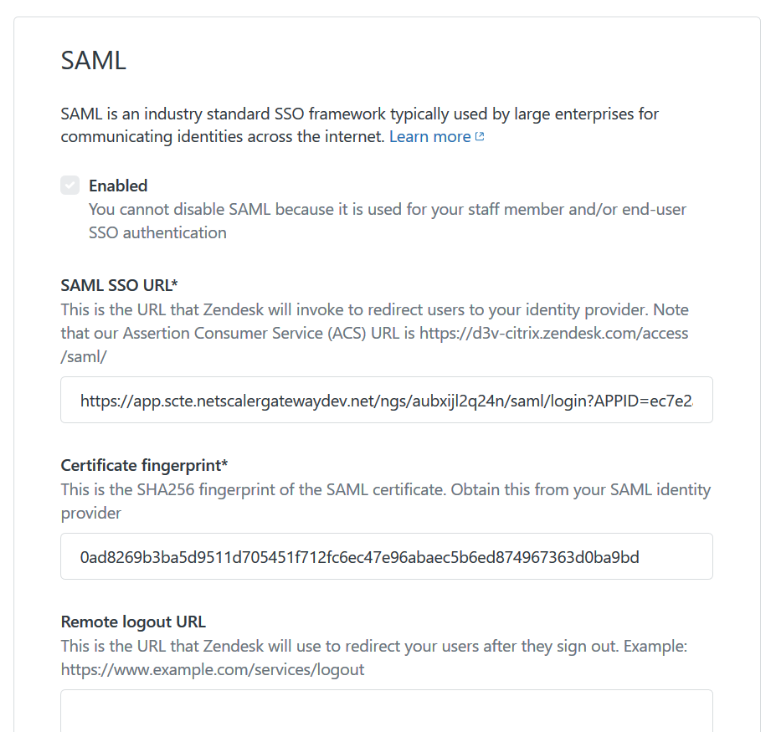
-
Escriba los rangos de IP si es necesario.
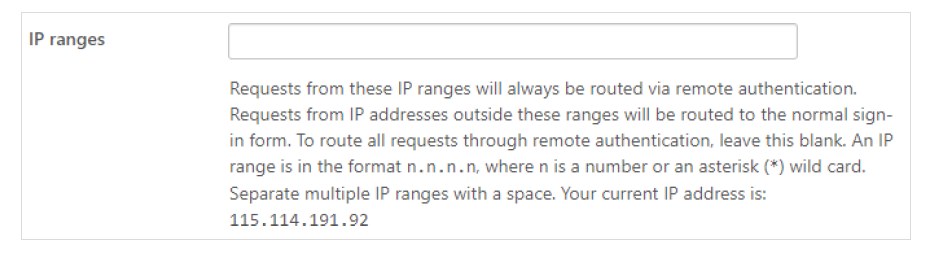
-
Desmarque la casilla de verificación Token web JSON.

-
Si no desea que los agentes y los administradores introduzcan contraseñas, seleccione Inhabilitado.
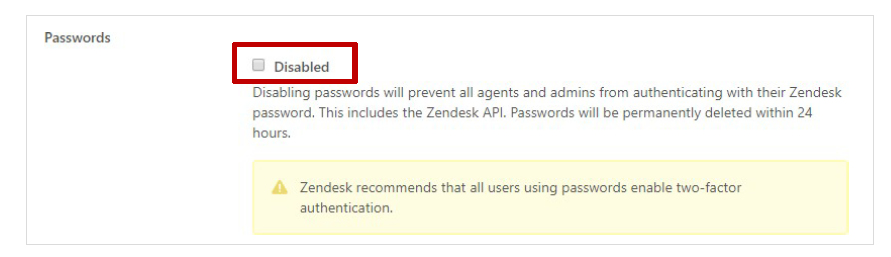
- Haga clic en Guardar.
Compartir
Compartir
En este artículo
This Preview product documentation is Citrix Confidential.
You agree to hold this documentation confidential pursuant to the terms of your Citrix Beta/Tech Preview Agreement.
The development, release and timing of any features or functionality described in the Preview documentation remains at our sole discretion and are subject to change without notice or consultation.
The documentation is for informational purposes only and is not a commitment, promise or legal obligation to deliver any material, code or functionality and should not be relied upon in making Citrix product purchase decisions.
If you do not agree, select I DO NOT AGREE to exit.